
Dell ゲーム カートリッジ G15 に Windows 11 を再インストールするのは、特に技術的な操作に慣れていない場合、混乱する可能性があります。この記事は、php エディター Baicao によって注意深く書かれています。Dell Game Box G15 ノートブックの Windows 11 システムの再インストール プロセスを段階的に簡単に完了する方法を詳しく紹介し、ノートブックをすぐに最高の状態に戻すことができます。状態。ゲーム用ラップトップに新たな寿命を与えるためのステップバイステップのガイドをお読みください。
Dell G15 ラップトップに Win11 システムを再インストールするチュートリアル
インストール方法
1. まず、System Home Installation Master をダウンロードし、すべてのウイルス対策ソフトウェアを閉じます。ソフトウェアを開くとプロンプトが表示されます。内容をよく読んだ後、[理解しました] をクリックしてツールを入力します。

2. ツールを入力すると、現在のコンピューター システムに関する関連情報が自動的に検出され、[次へ] をクリックします。

3. インターフェイスに入ると、ユーザーはプロンプトに従って Windows 11 64 ビット システムのインストールを選択できます。注: 灰色のボタンは、現在のハードウェアまたはパーティション形式がこのシステムのインストールをサポートしていないことを意味します。

4. システムを選択したら、PE データとシステムがダウンロードされるまで待ちます。

5. ダウンロードが完了すると、システムが自動的に再起動します。
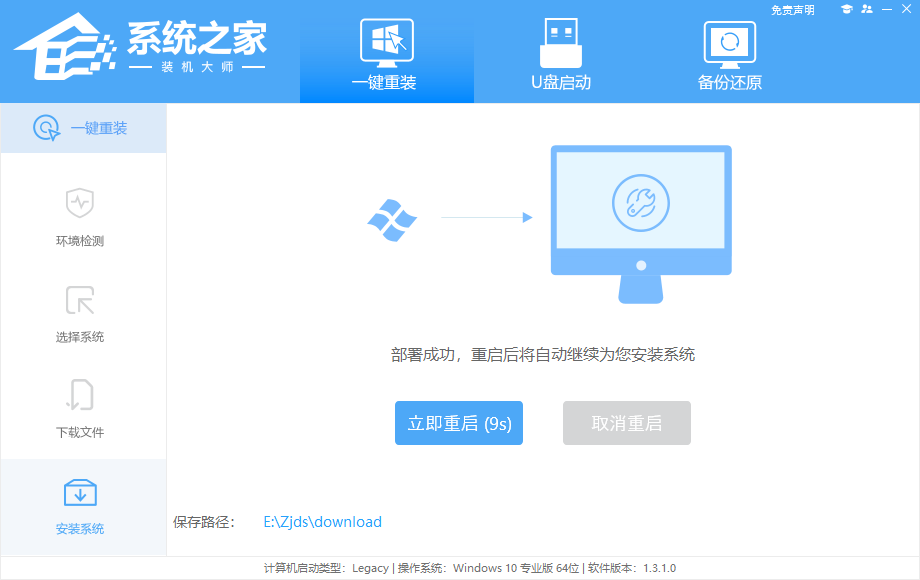
6. システムを再起動すると、デフォルトでシステムは PE 環境に入り、バックアップと復元が自動的に実行され、完了を待ちます。

7. システムのバックアップと復元が完了すると、システムが自動的に再起動され、システムに入ることができます。

以上がDell G15 ラップトップに Win11 システムを再インストールする方法の詳細内容です。詳細については、PHP 中国語 Web サイトの他の関連記事を参照してください。